В более поздних версиях Windows функция «Обслуживание Windows» поставлялась в комплекте с программным обеспечением. Этот инструмент выполняет работы по обслуживанию вашего компьютера каждый день в определенное время. Если он обнаружит, что компьютер занят или выключен в это время, он выполнит обслуживание в следующий раз, когда ваш компьютер будет бездействовать в течение примерно пяти минут.
Хотя для некоторых это полезно, пользователи, которые хотят отключить эту функцию в Windows 8 и более поздних версиях, будут раздражены, обнаружив, что она не является обязательной! В Windows 7 больше нет возможности полностью отключить автоматическое обслуживание. Все, что вы можете изменить, — это время, в течение которого Windows будет выполнять обслуживание, что не поможет, если вы хотите вообще остановить ее активацию. Вы все еще можете выключи его, как только он начнется , но что, если вы вообще не хотите, чтобы оно запускалось?
Что делает обслуживание Windows?
Прежде чем мы приступим к отключению функций в Windows, неплохо было бы выяснить, что именно отключается!
По теме обслуживания Windows Microsoft говорит следующее :
Большая часть дополнительных преимуществ Windows зависит от выполнения входящих сообщений и сторонней деятельности по обслуживанию, включая Центр обновления Windows и автоматическую дефрагментацию диска, а также антивирусные обновления и сканирования.
…
Цель автоматического обслуживания — объединить все действия по фоновому обслуживанию в Windows и помочь сторонним
Contents
Что делает обслуживание Windows?
обслуживанию в Windows без негативного влияния на производительность и энергоэффективность.
Не совсем понятно, что именно делает служба обслуживания Windows, но, судя по всему, она автоматически обрабатывает обновления Windows, дефрагментацию диска и обеспечивает отсутствие вирусов и вредоносных программ на компьютере.
Почему мне следует отключить это?
Но все это звучит как хорошие, позитивные вещи, когда Windows работает на вашем компьютере. С какой стати вам нужно его выключить?
Некоторым пользователям автоматическое обслуживание приносит больше вреда, чем пользы. Если оставить его в покое на пять минут, активность процессора и диска ПК может зашкалить, что может значительно нагреть их обоих. Пользователи сообщают, что система становится невероятно медленной и не реагирует на запросы при возвращении к ней после начала обслуживания, а другие даже сообщают, что она приводит к сбою их компьютеров. Эти пользователи предпочли бы оставить свой компьютер в покое на пять минут, чтобы это не вызывало проблем, и поэтому захотят отключить автоматическое обслуживание.
Даже если вам хотелось бы, чтобы Windows выполняла обслуживание вашего компьютера, метод отключения, который мы рассмотрим, можно включить или выключить, изменив одно значение. Если вам захочется провести обслуживание вашего компьютера, вы можете снова включить его и активировать вручную, так что не беспокойтесь о потере функции обслуживания навсегда!
Как отключить обслуживание Windows
Так как же отключить автоматический запуск обслуживания Windows?
Для этого вам необходимо открыть реестр. Нажмите «Windows Key + R», введите regedit, затем нажмите «ОК».
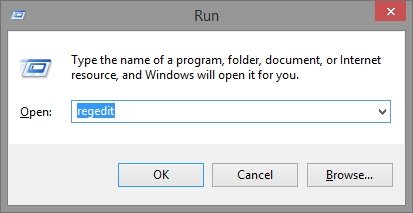
В редакторе реестра важно не изменять файлы без указания!
Почему мне следует отключить это?
ти ущерб вашему программному обеспечению или даже самой операционной системе. Будьте особенно осторожны в этом окне!На левой панели перейдите к HKEY_LOCAL_MACHINE, затем SOFTWARE, Microsoft, Windows NT, CurrentVersion, Schedule и, наконец, Maintenance. Справа найдите файл под названием «MaintenanceDisabled». Если вы его не видите, щелкните правой кнопкой мыши на правой панели и выберите «Создать», затем «Значение DWORD (32-разрядное)».
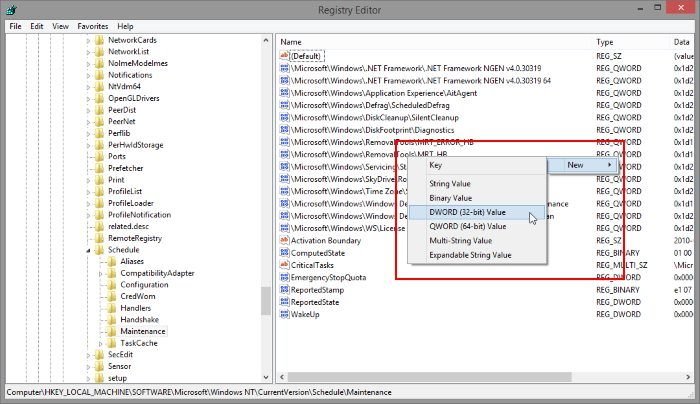
Назовите новый файл «MaintenanceDisabled». (Обязательно проверьте правильность написания и заглавных букв!)
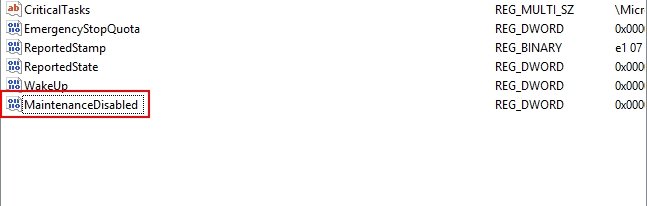
Независимо от того, был ли файл там или нет, нам нужно сообщить ему, чтобы он отключил обслуживание. Щелкните правой кнопкой мыши файл «MaintenanceDisabled» и выберите «Изменить…»
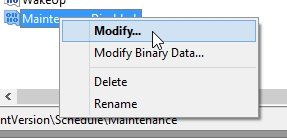
В появившемся поле установите для параметра «value data» значение 1. Это активирует параметр «MaintenanceDisabled», который, следовательно, отключит обслуживание Windows. Оставьте выбранным параметр «Шестнадцатеричный формат», затем нажмите «ОК».
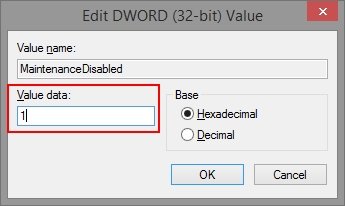
Перезагрузите компьютер, и обслуживание Windows будет полностью отключено на вашем компьютере.
Если вы хотите повторно включить обслуживание Windows, измените значение с 1 на 0 и нажмите «ОК». Затем, после перезагрузки, вы сможете использовать Как отключить обслуживание Windowsое обслуживание на своих условиях, а не на условиях Windows!
Больше никакого обслуживания
Обслуживание Windows — это благонамеренная задача, направленная на поддержание вашего компьютера в хорошем состоянии. Однако иногда это может принести больше вреда, чем пользы. Выполнив следующие действия, вы можете полностью отключить эту функцию. Более того, вы можете снова включить его, когда захотите, чтобы насладиться лучшим из обоих миров.
Доверяете ли вы обслуживание своего компьютера Windows? Если вы не используете Windows, стали бы вы, если бы использовали? Дайте нам знать ниже!


